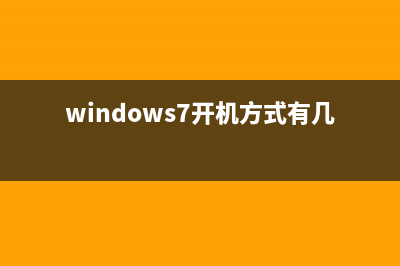打印机连续供墨系统安装图文教程 (打印机连续供墨墨水购买)
整理分享打印机连续供墨系统安装图文教程 (打印机连续供墨墨水购买),希望有所帮助,仅作参考,欢迎阅读内容。
内容相关其他词:打印机连续供墨供墨瓶如何清洗视频,打印机连续供墨系统怎么安装,打印机连续供墨系统管子有气,打印机连续供墨系统管子有气,打印机连续供墨系统管子有气,打印机连续供墨系统怎么安装,打印机连续供墨系统,打印机连续供墨系统管子有气,内容如对您有帮助,希望把内容链接给更多的朋友!
接下来,我们开始动手安装,取出连续供墨系装置,先将墨瓶横放,让墨水流到墨水腔(见图1),然后放正墨水瓶,打开瓶盖,拨掉导气孔胶塞,然后盖上盖子见图(2)。 然后打开打印机电源,使打印头位置位于更换墨盒状态(见图3),然后拔掉打印机电源线(见图4)。 接下来,拆掉打印机上的墨合盖,用一把一字螺丝刀,*墨盒盖定位块上方的缝隙中,将定位块向箭头方向拆开,就可以把定位块和墨盒盖拆下来了。(见图5、6) 将墨盒移动到打印机最左边的位置,将连供墨盒从打印机的横梁下方穿过(见图7),再将打印头位置移动到“更换墨盒”位置,将连供墨盒装入(见图8所示)。 撕开支架和不干胶贴纸,将其贴在打印机上方,理顺管子,调整支架到合适位置(见图9),将墨瓶放在打印机同一水平面的右侧,将配件中的复位胶塞安装在打印机左边前方复位孔(见图),接上打印机电源,开启打印机,关闭前盖,安装完成。
然后打开打印机电源,使打印头位置位于更换墨盒状态(见图3),然后拔掉打印机电源线(见图4)。 接下来,拆掉打印机上的墨合盖,用一把一字螺丝刀,*墨盒盖定位块上方的缝隙中,将定位块向箭头方向拆开,就可以把定位块和墨盒盖拆下来了。(见图5、6) 将墨盒移动到打印机最左边的位置,将连供墨盒从打印机的横梁下方穿过(见图7),再将打印头位置移动到“更换墨盒”位置,将连供墨盒装入(见图8所示)。 撕开支架和不干胶贴纸,将其贴在打印机上方,理顺管子,调整支架到合适位置(见图9),将墨瓶放在打印机同一水平面的右侧,将配件中的复位胶塞安装在打印机左边前方复位孔(见图),接上打印机电源,开启打印机,关闭前盖,安装完成。 标签: 打印机连续供墨墨水购买
本文链接地址:https://www.iopcc.com/jiadian/47944.html转载请保留说明!